
「13歳からのアート思考」シェア会を開催して。ワークショップ開催時に気をつけたこと
前回の記事では、「13歳からのアート思考」という本のシェア会を実際にやってみた!ということから、「私の話を聞いて!」という欲求を満たす小さな実験でもあったという話を書きました。
これを書いた時点では、第二回目の開催がすでに決まっていたので、参加予定の人へのネタバレを避ける意味でも、シェア会の内容について詳しく書きませんでした。
今日は、シェア会(ワークショップ)の内容に触れながら、私がどんなことを考えながら準備・開催をしてきたのかの振り返りをしていきたいと思います。
ワークショップのねらい
この本を読んだ時の衝撃と感動を誰かと分かち合いたい!
というのがワークショップを企画した最初の動機でした。一人で取り組むワークでも発見があったけれど、グループでやったらさらに学びがあるんじゃないか?みんながどんな反応をするかを見てみたい!という好奇心もありました。
でも、一方的に私が本の内容の解説をして、「すごいでしょー!」「おもしろいでしょー!」と言っていてもおもしろくはない。どうせなら、参加者自身の「変化」を起こさせる設計にしたいと考えました。
私自身は本を読むことで、「アート」に対する捉え方が変わったし、「アート思考」を身につけて、身の回りのことを深く探究し続けていきたいと思うようになりました。
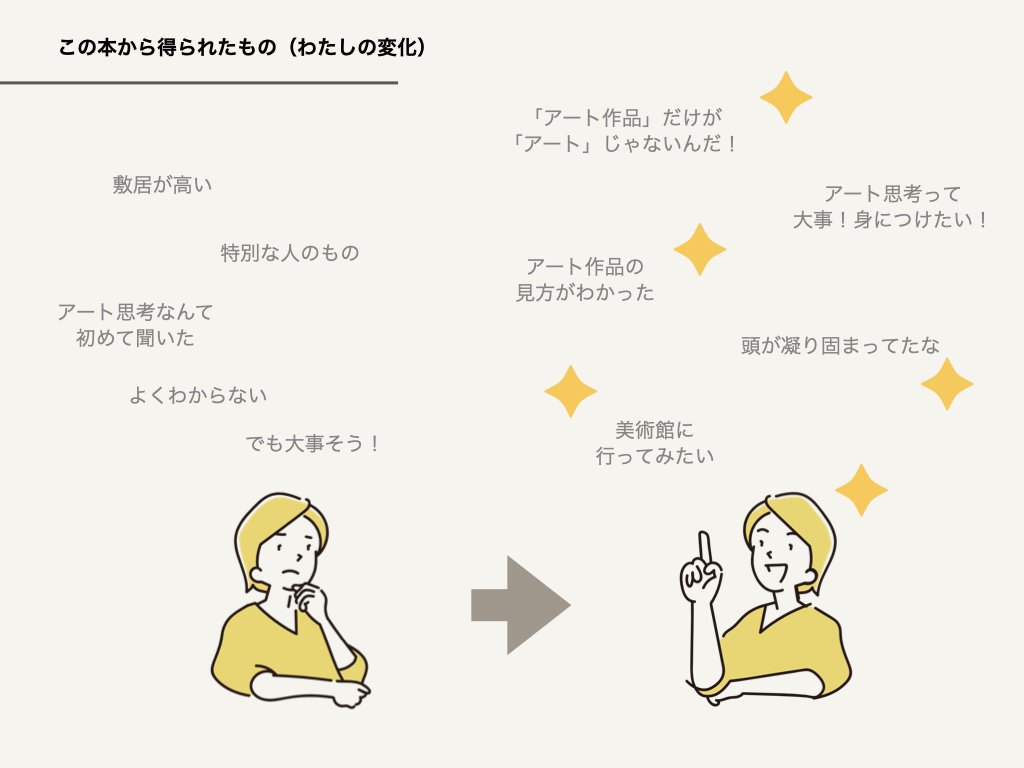
参加者のみなさんは、私とは違う立場や背景をお持ちの方々なので、アートに対するもともとの捉え方も違えば起こる変化も違いそうで、一律に「このような状態に変化します」と言い切れません。
ですので、今回は、ワークショップの最初と最後で各々の「現在地」を確認していくことで、それぞれの人の中で起こる変化(変化しないことも含む)を体感していただく設計にしました。
これは我ながら良かったなぁと思っていて、人によってさまざまな変化を感じてくださり、その視点の違いを聞くだけで発見になりました。
⚫︎あなたにとって「アート」や「アート思考」とは?(Before→After)
Aさん 「直感、センス」→「多くの面からみる思考、見えているものだけで判断しないこと」
Bさん 「理屈でないもの、自由」→「目に見えない部分の表現をすること、素直な感覚」
Cさん 「自由な感じ」→「表現の手前にあるものの見方、考え方」
Dさん 「難しい、センスの世界」→「自分がいいと思うものはこれ!という答えのない世界」
Eさん 「個性、自由、囚われない感覚(思考)」→変化はなかった
エッセンスだけを紹介する
この本は全部で338ページあり、かなりボリューミー。どこをとってもうーーんと唸ってしまうような、読み応えのある内容です。
できれば全部の内容を共有したい。。。と欲が出てきてしまいそうになる心をぐっと鎮めて、今回は一部をピックアップして、そのエッセンスを受け取っていただく構成にしました。

本ではCLASS1からCLASS6まであるのですが、ワークショップではこのうちのCLASS1とCLASS2から、さらに厳選して紹介することに。省略することで意図が違ったふうに伝わってしまわないように注意を払いながら組んでいきました。
本当は、後半に行くにつれ「ガツーーーン」と頭を殴られるような衝撃が増していくのですが、おそらく順番に読んでいったからこそ理解できるところがあると感じたので、前半の2章からお伝えすることに決めました。
あとは、やっぱり私が全部を紹介して受け取っていただくのではなくて、私のワークショップはあくまでキッカケにしてもらって、この先はご自身で深めていってほしいという気持ちがあります。結局は能動的に学んで初めて自分のものになっていくので。そこは参加者の皆さんに委ねたいです。
時間内に収める
私が参加者の立場でセミナーやワークショップに参加するとき、時間内に終わらないことがなぜだか非常に腹が立ちます。なので、自分が開催する立場のときは「時間内に収める」ことも大事なポイントにしています。
そのために、「余白」と「チェックポイント」を設けます。
事前に実際に声を出して予行演習をするときに、きちんと時間をはかり、スライドのまとまりごとの所要時間を把握しておきます。その上で、「このスライドは○分までに終わらせる」という「チェックポイント」を設定します。ただ、参加者の人数や、その日の発言具合によって時間が前後するところもあるので、ある程度幅を持たせて「余白」を置いておきます。
あらかじめここまでしておくと、当日落ち着いて進行することができます。
言葉が流暢に出てくるタイプではないので、わりとしっかり目に原稿も作っています。
Zoomのショートカットを覚える
これは今回の反省点なのですが、Zoomで画面共有をオンオフするときにもたついてしまい、次のスライドを見せてしまった場面があったので、開催後にZoomのショートカットを調べて覚えることにしました。
私は、ノートパソコンとモニターの2台体制にしているのですが、ノートパソコンの上部とモニターの下部が物理的にかぶっている配置になっています。しかし、画面共有オフのボタンがモニターの下部に出てくるため、ノートパソコンの上から覗き込むようにしてカーソルをボタンに移動させてクリックする操作をしなければならず、ここでもたついてしまいました。
物理的な配置を変えるのは難しいため、どうしたものかと思案して、カーソルを移動させなくてもキーボード上で完結するショートカットがあるのでは?と思い調べてみたらやっぱりありました。
Command(⌘)+Shift+S:画面共有を開始/停止する
Command(⌘)+Shift+H:ミーティング中のチャットを表示/非表示 にする
チャット画面を開きたい場面も多かったので、今回はこの2つを覚えました!
進行上のもたつきはノイズになってしまうので、極力減らして、内容に集中してもらえるようなものを目指していきたいです。
オンラインでの場づくりはまだまだ始めたばかりですが、手応えを感じたし、何より準備段階から含めてすごく楽しかったです。構成を考えるのと、スライド作りが一番楽しかったかな。これって、SE時代(※)に要件を整理して設計書に落とす作業と同じかもって思ったりしています。得意なことってずっと昔から変わらないものですよね。
(※新卒で12年半、金融系のシステムエンジニアをしていた経歴があります。)
実際に体験して、話を聞いて、そこから受け取ったものを糧にしたりヒントにしたりして自分に生かしていくことが私も好きなので、これからもなにかポジティブな気づきを得てもらえるような場づくりをしていけたらと思っています。
今日も読んでくださりありがとうございました!
この記事が気に入ったらサポートをしてみませんか?
